人教版(2015)信息技术四年级下册 3.文档整齐又美观 课件(27ppt)
文档属性
| 名称 | 人教版(2015)信息技术四年级下册 3.文档整齐又美观 课件(27ppt) |

|
|
| 格式 | ppt | ||
| 文件大小 | 3.6MB | ||
| 资源类型 | 教案 | ||
| 版本资源 | 人教版 | ||
| 科目 | 信息技术(信息科技) | ||
| 更新时间 | 2021-04-13 10:34:29 | ||
图片预览


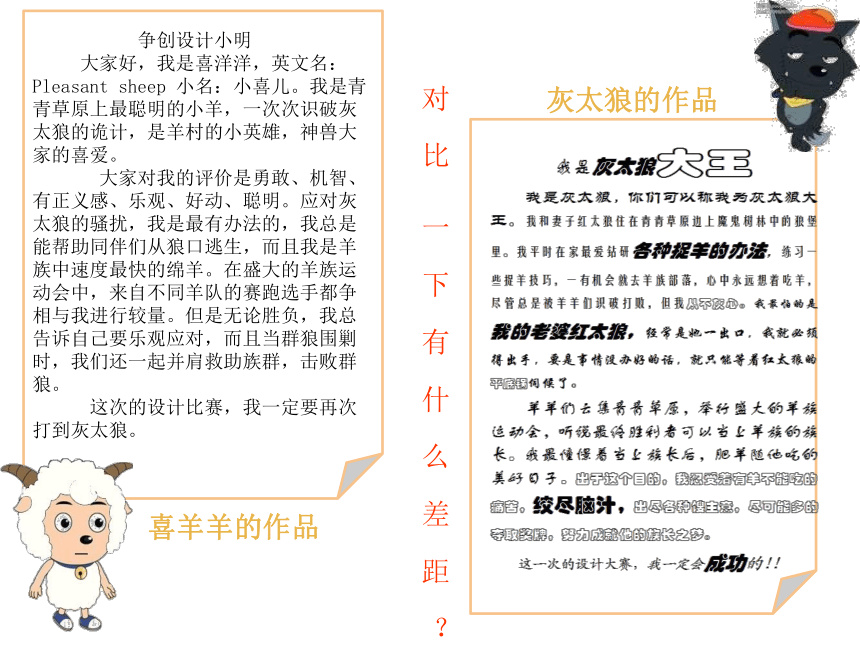


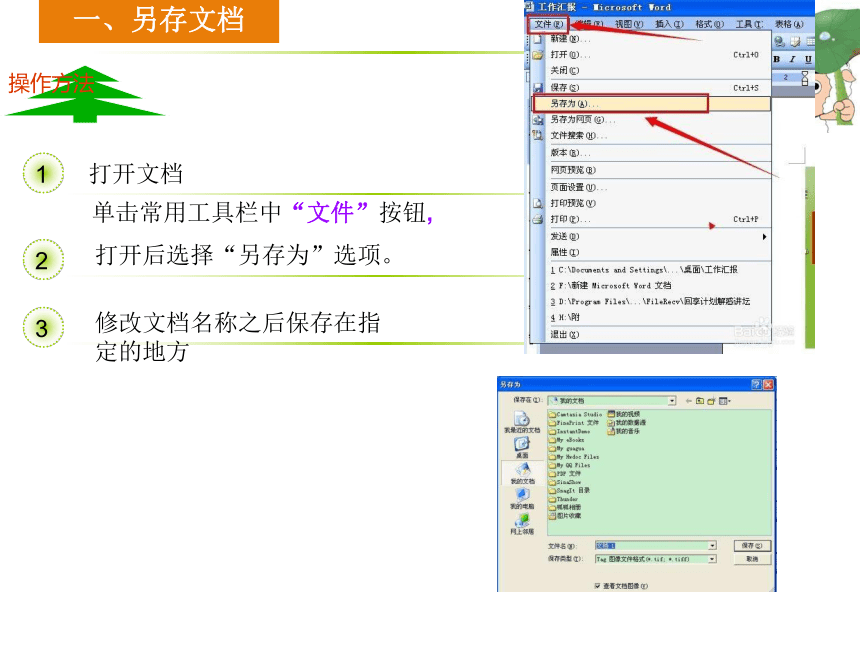
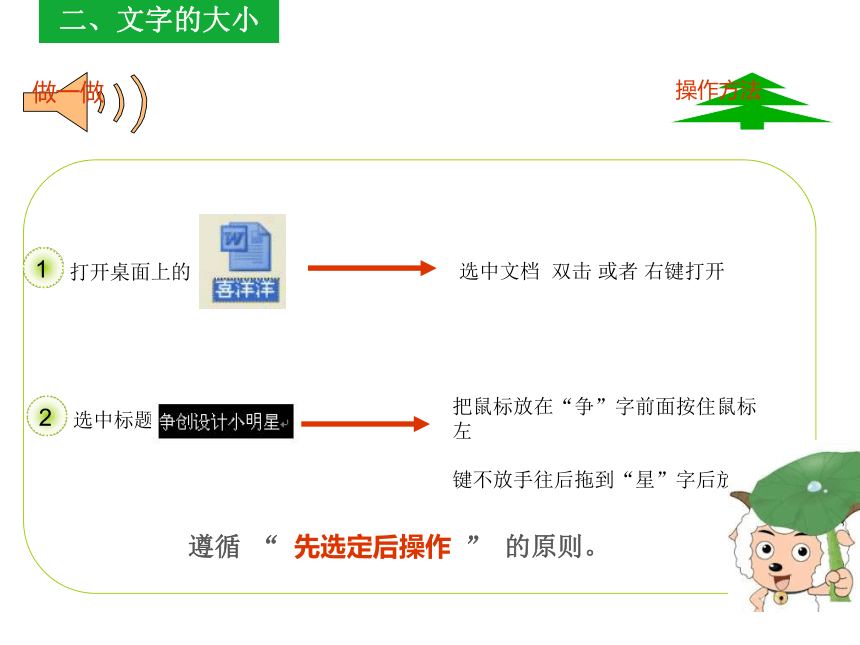
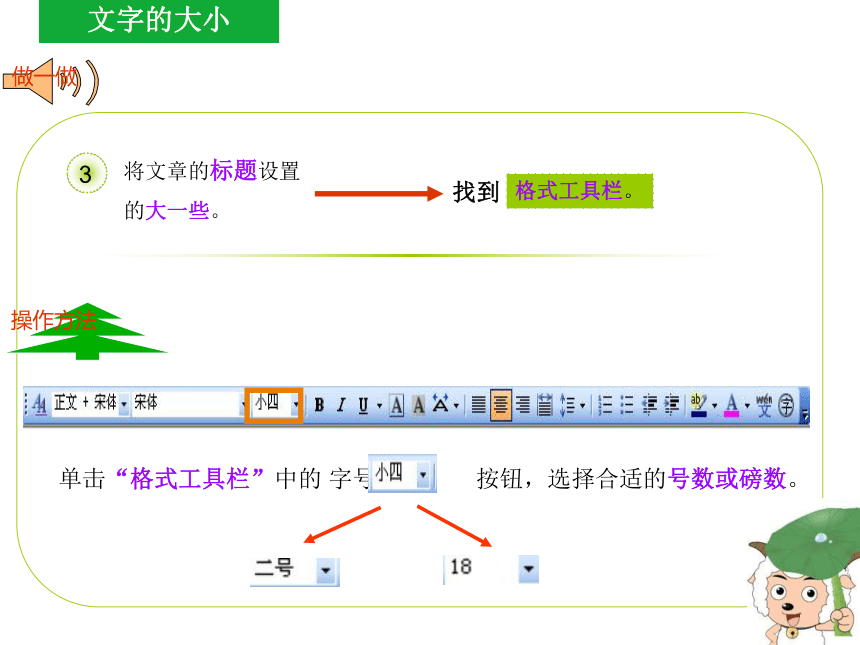
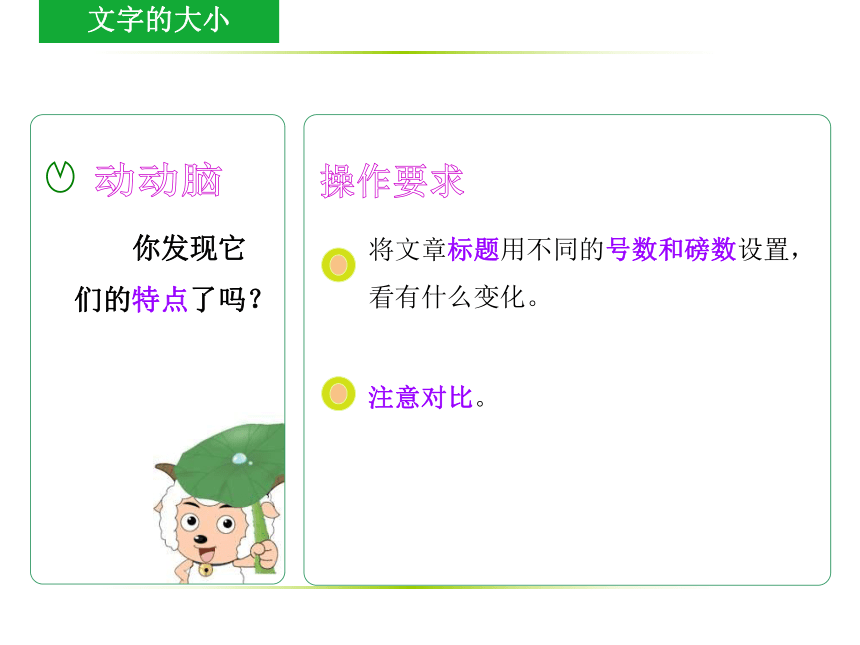
文档简介
(共27张PPT)
文
档
整
齐
又
美
观
同学们好,我是喜洋洋,
我是来救助的!
我想参加“设计小明星
”比赛,把灰太狼PK下
去,可是……这是我的
作品。
争创设计小明
大家好,我是喜洋洋,英文名:Pleasant sheep 小名:小喜儿。我是青青草原上最聪明的小羊,一次次识破灰太狼的诡计,是羊村的小英雄,神兽大家的喜爱。
大家对我的评价是勇敢、机智、有正义感、乐观、好动、聪明。应对灰太狼的骚扰,我是最有办法的,我总是能帮助同伴们从狼口逃生,而且我是羊族中速度最快的绵羊。在盛大的羊族运动会中,来自不同羊队的赛跑选手都争相与我进行较量。但是无论胜负,我总告诉自己要乐观应对,而且当群狼围剿时,我们还一起并肩救助族群,击败群狼。
这次的设计比赛,我一定要再次打到灰太狼。
喜羊羊的作品
对 比 一 下 有 什 么 差 距 ?
灰太狼的作品
同学们,我们欢迎喜洋洋加入我们的课堂!
这节课,我们就一起来学习,帮助喜洋洋打败
灰太狼吧!但是同学们都看到了,相比较,灰
太狼的作品是不是很漂亮了,但是别怕,老师这节课
就交给你们一些法宝, “文档整齐又美观”,
帮助喜洋洋打败灰太狼的。
现在我们就一起学习吧!
2.文字颜色
4.行间段落
3.文字设置
1.另存文档
打开文档
1
单击常用工具栏中“文件”按钮,
2
打开后选择“另存为”选项。
操作方法
一、另存文档
3
修改文档名称之后保存在指定的地方
二、文字的大小
选中标题
2
把鼠标放在“争”字前面按住鼠标左
键不放手往后拖到“星”字后放手。
遵循 “ 先选定后操作 ” 的原则。
做一做
操作方法
1
打开桌面上的
选中文档 双击 或者 右键打开
文字的大小
将文章的标题设置的大一些。
3
找到
单击“格式工具栏”中的 字号 按钮,选择合适的号数或磅数。
做一做
操作方法
格式工具栏。
文字的大小
注意对比。
你发现它们的特点了吗?
将文章标题用不同的号数和磅数设置,看有什么变化。
号数用中文表示,号数越大,字越小。
磅数用阿拉伯数字表示,磅数越大,字越大。
文字的大小
将标题设置为二号字,内容设置为14磅。
文字的大小
文字的字体
1
将“大家好,我是喜羊羊。”几个字设置为楷体。
选中要修饰的文字。
1
单击格式工具栏中“字体按钮”旁的下拉三角,
2
选择自己喜欢的字体样式。
想设置其他的字体,利用滚动条加以拖动。
操作方法
文字的字体
将文章的标题和内容设置为自己喜欢的字体。
注意 字体的合理运用,突出重点。
文字的字体
文字的颜色
1
将文章的标题和内容更改为自己喜欢的颜色。
做一做
选中要修饰的文字。
1
单击格式工具栏“字体颜色”按钮旁的下拉三角,选择合适的文字颜色。
2
注意:如果要选择更多的颜色,可以单击下发的“其他颜色”按钮。
文字的颜色
将文章的标题和内容设置为自己喜欢的颜色。
文字的颜色
同学们真厉害,把文章打扮的很漂亮。格式工具栏中还有很多按钮,都可以帮助我们改变文字样式。快来试一试,看谁发现的秘密多。
字符缩放
阴影
边框
下划线
倾斜
加粗
三、文字更多修饰——加粗、倾斜、下划线
同学们还可以给文档调整段落和行间距
四、文字更多修饰——调整行间距和段落间距
作品1
作品2
谢谢大家,我胜券在握。
让我们预祝喜羊羊取得成功,每人送给他一句祝愿的话吧!
综合利用今天学习的内容,设计出独具个性的文字样式。
要具有情感呦。
我的设计我做主
学习就有希望!
我是小评委
设置文字颜色
同学的评价
设置文字字体
设置文字大小
合格
良好
优秀
评分项目
你学会设置文字格式了吗?今天收获一定不少吧?请你为自己打打分吧。
文
档
整
齐
又
美
观
同学们好,我是喜洋洋,
我是来救助的!
我想参加“设计小明星
”比赛,把灰太狼PK下
去,可是……这是我的
作品。
争创设计小明
大家好,我是喜洋洋,英文名:Pleasant sheep 小名:小喜儿。我是青青草原上最聪明的小羊,一次次识破灰太狼的诡计,是羊村的小英雄,神兽大家的喜爱。
大家对我的评价是勇敢、机智、有正义感、乐观、好动、聪明。应对灰太狼的骚扰,我是最有办法的,我总是能帮助同伴们从狼口逃生,而且我是羊族中速度最快的绵羊。在盛大的羊族运动会中,来自不同羊队的赛跑选手都争相与我进行较量。但是无论胜负,我总告诉自己要乐观应对,而且当群狼围剿时,我们还一起并肩救助族群,击败群狼。
这次的设计比赛,我一定要再次打到灰太狼。
喜羊羊的作品
对 比 一 下 有 什 么 差 距 ?
灰太狼的作品
同学们,我们欢迎喜洋洋加入我们的课堂!
这节课,我们就一起来学习,帮助喜洋洋打败
灰太狼吧!但是同学们都看到了,相比较,灰
太狼的作品是不是很漂亮了,但是别怕,老师这节课
就交给你们一些法宝, “文档整齐又美观”,
帮助喜洋洋打败灰太狼的。
现在我们就一起学习吧!
2.文字颜色
4.行间段落
3.文字设置
1.另存文档
打开文档
1
单击常用工具栏中“文件”按钮,
2
打开后选择“另存为”选项。
操作方法
一、另存文档
3
修改文档名称之后保存在指定的地方
二、文字的大小
选中标题
2
把鼠标放在“争”字前面按住鼠标左
键不放手往后拖到“星”字后放手。
遵循 “ 先选定后操作 ” 的原则。
做一做
操作方法
1
打开桌面上的
选中文档 双击 或者 右键打开
文字的大小
将文章的标题设置的大一些。
3
找到
单击“格式工具栏”中的 字号 按钮,选择合适的号数或磅数。
做一做
操作方法
格式工具栏。
文字的大小
注意对比。
你发现它们的特点了吗?
将文章标题用不同的号数和磅数设置,看有什么变化。
号数用中文表示,号数越大,字越小。
磅数用阿拉伯数字表示,磅数越大,字越大。
文字的大小
将标题设置为二号字,内容设置为14磅。
文字的大小
文字的字体
1
将“大家好,我是喜羊羊。”几个字设置为楷体。
选中要修饰的文字。
1
单击格式工具栏中“字体按钮”旁的下拉三角,
2
选择自己喜欢的字体样式。
想设置其他的字体,利用滚动条加以拖动。
操作方法
文字的字体
将文章的标题和内容设置为自己喜欢的字体。
注意 字体的合理运用,突出重点。
文字的字体
文字的颜色
1
将文章的标题和内容更改为自己喜欢的颜色。
做一做
选中要修饰的文字。
1
单击格式工具栏“字体颜色”按钮旁的下拉三角,选择合适的文字颜色。
2
注意:如果要选择更多的颜色,可以单击下发的“其他颜色”按钮。
文字的颜色
将文章的标题和内容设置为自己喜欢的颜色。
文字的颜色
同学们真厉害,把文章打扮的很漂亮。格式工具栏中还有很多按钮,都可以帮助我们改变文字样式。快来试一试,看谁发现的秘密多。
字符缩放
阴影
边框
下划线
倾斜
加粗
三、文字更多修饰——加粗、倾斜、下划线
同学们还可以给文档调整段落和行间距
四、文字更多修饰——调整行间距和段落间距
作品1
作品2
谢谢大家,我胜券在握。
让我们预祝喜羊羊取得成功,每人送给他一句祝愿的话吧!
综合利用今天学习的内容,设计出独具个性的文字样式。
要具有情感呦。
我的设计我做主
学习就有希望!
我是小评委
设置文字颜色
同学的评价
设置文字字体
设置文字大小
合格
良好
优秀
评分项目
你学会设置文字格式了吗?今天收获一定不少吧?请你为自己打打分吧。
